wordpressで作ったサイトやブログを削除する方法の、minibird編です。簡単な作業なので不要or邪魔になったサイトはこれでスッキリ削除できます。
【注意】
投稿があるサイトやブログは、config.phpやデータベースをバックアップしておくなど、気が変わった場合や間違って削除した場合に備えておくと良いです。昔、間違ってデータベースを削除して後悔した経験があります。
minibirdでのwordpressサイト削除はめっちゃ簡単でした
今回は、ネットオウルが運営する格安レンタルサーバー「minibird」で作ったサイトを削除することにしました。サイトはこんな条件でした。
- サブドメインのサイト1つ
- データベースはこのサイト専用のものを単独で使っていた
- wordpressは、マルチドメインではなく、単一サイト用
作業の流れ
- サーバーからwordpress関連ファイルを削除する
- サーバーからデータベースを削除する
【手順1】サーバーからwordpress関連のフォルダやファイルを削除する
wordpressのファイルをサーバーから削除します。FTPソフトで削除してもよいのですが、今回は、サーバーの管理画面からweb-FTPを使って削除しました(こちらが良い方法というわけではありません)。
まずminibirdの管理画面にログインし、FTPアカウント設定を選択。削除したいサイトのドメイン名の「選択」をクリック。
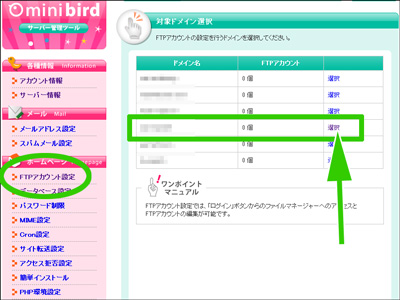
次の画面で「ログイン」をクリックします。
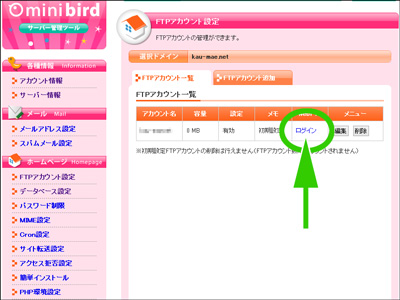
消したいwordpressファイルやフォルダを見つけて、ゴミ箱マークをクリックします。
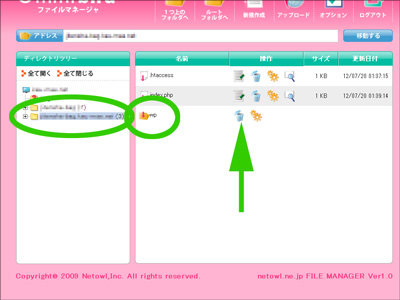
↑ この写真ではフォルダ名が「wp」となっていますがこれは間違ってアップしたため。普通は「wp-content」など3つフォルダとそのほかのファイルいろいろを削除することになります。
※ゴミ箱マークをクリックしてから削除が完了するまで、数分かかりかかりました。
※※この時点では、データベースが残っているのでサイトを復活させられます。wp-config.phpだけダウンロードして保存しておくと復活の手間が楽になります。
【手順2】データベースを削除します
次にwordpressサイトで使っていたデータベースを削除します。これも簡単。
サイドバーから「データベース設定」を選択して、削除したいデータベースの右端の「削除」をクリックします。
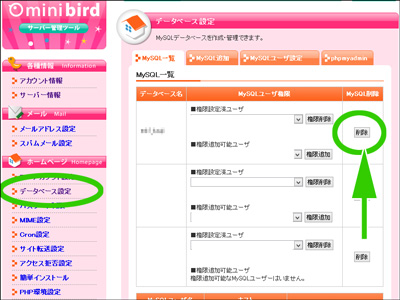
「削除されるとデータベース内のデータは復元できません」と表示されますので、削除してよければ「OK」をクリック。これでデータベースの削除作業もおわりです。
複数のwordpressで一つのデータベースを使っている場合はダメです
上記の方法は、1つのwordpressで一つのデータベースを使っている場合の手順です。複数のwordpressで一つのデータベースを使っている場合は、削除の仕方も違いますので、この記事の方法では削除しないでください。